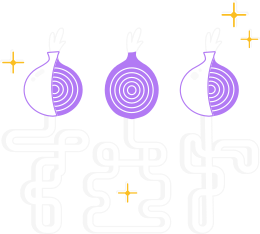Bookmarks in Tor Browser can be exported, imported, backed up, restored as well as imported from another browser.
Untuk mengelola penanda Anda di Tor Browser, buka:
- Hamburger menu >> Bookmarks >> Manage bookmarks (below the menu)
- From the toolbar on the Library window, click on 'Import and Backup'
Jika Anda ingin mengekspor penanda
- Pilih ekspor Bookmarks ke HTML
- Dalam jendela ekspor File Bookmark yang terbuka, pilih lokasi untuk menyimpan file, yang dinamakan bookmark.html secara default. Desktop biasanya adalah tempat yang bagus, tetapi setiap tempat yang mudah diingat akan sama bagusnya.
- Klik tombol simpan. Jendela Ekspor File Bookmark akan menutup.
- Tutup jendela Library.
Bookmark Anda sekarang telah berhasil di ekspor dari Tor Browser.
File HTML bookmark yang telah Anda simpan sekarang siap untuk di impor ke peramban lain.
Jika Anda ingin mengimpor bookmark
- Pilih Impor Bookmark dari HTML
- Di dalam jendela Impor File Bookmark yang terbuka, navigasi ke file bookmark HTML yang Anda sedang impor dan pilih file tersebut.
- Klik tombol Buka. Jendela Impor Berkas Penanda akan ditutup.
- Tutup jendela Library.
Penanda dalam berkas HTML yang dipilih akan ditambahkan ke Tor Browser Anda di dalam direktori Menu Penanda.
Jika Anda ingin membuat backup
- Pilih Backup
- Jendela baru terbuka dan Anda harus memilih lokasi untuk menyimpan berkas. File memiliki extension .json.
Jika Anda ingin memulihkan
- Pilih Pulihkan lalu pilih berkas bookmark yang ingin Anda pulihkan.
- Klik okay kepada kotak popup yang muncul dan hore, Anda baru saja merestorasi cadangan bookmark Anda.
Impor data dari peramban lain
Bookmark dapat di transfer dari firefox ke Tor Browser. Ada dua cara untuk ekspor dan impor bookmark di Firefox: file HTML atau JSON file.
Setelah mengekspor data dari peramban, ikuti langkah di atas untuk mengimpor file bookmark ke Tor Browser Anda.
Catatan: Saat ini, pada Tor Browser untuk Android, tidak ada cara yang baik untuk mengekspor dan mengimpor bookmark. Bug #31617